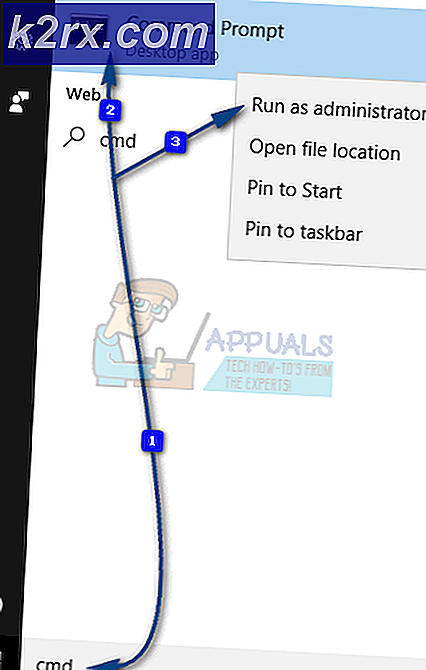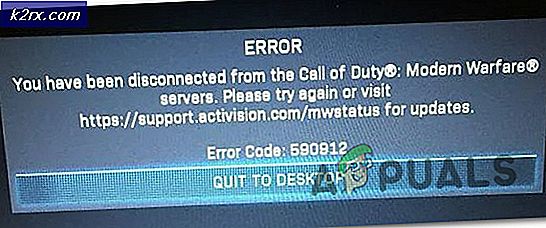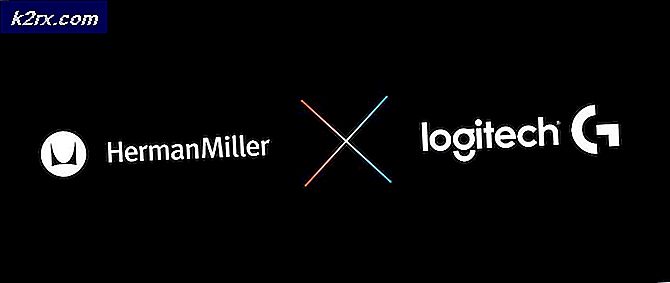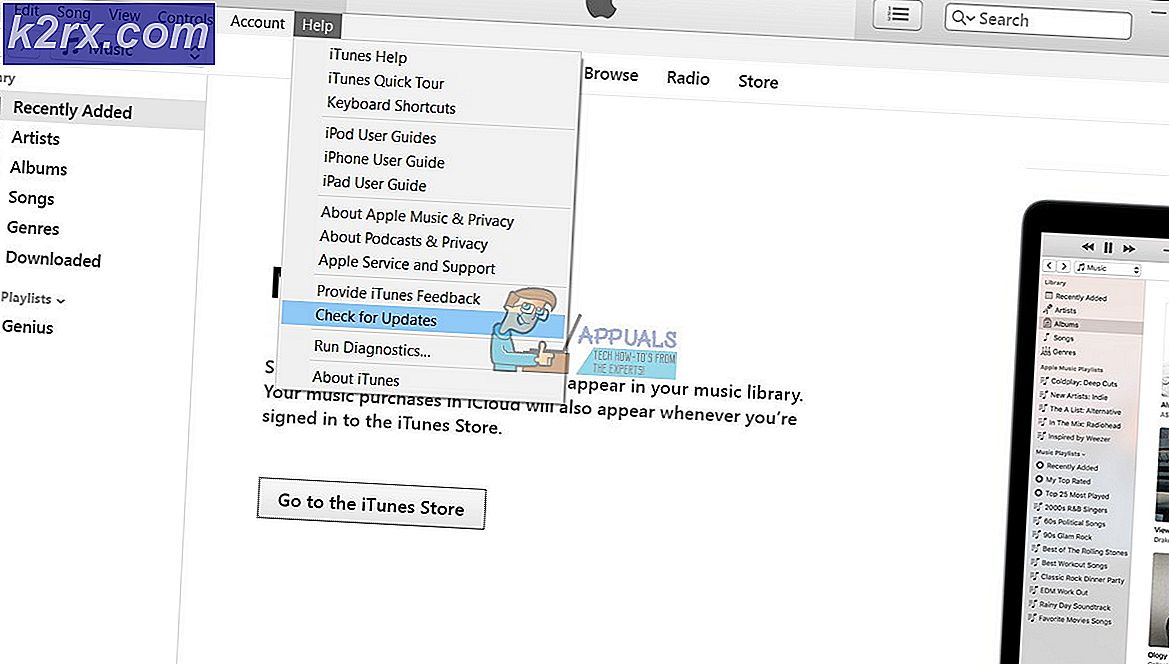Opgelet: verwijder SkypeHost.exe in Windows 10
Met de release van de geheel nieuwe Windows 10 kwamen er alle nieuwe functies en applicaties bij. Onder hen was de integratie van de Berichten-app en Skype Video-app in Windows 10. Skype Video-app biedt hier ingebouwde mogelijkheden voor video-chat. Het proces in kwestie hier, skypehost.exe, is het proces dat wordt gebruikt door de ingebouwde Skype App en Skype Video App in Windows 10.
Aangezien Windows 10 nog steeds een nieuwe release is, kunnen bugs worden ontdekt. Een daarvan is het hoge CPU-gebruik van skypehost.exe en talloze fouten die op de achtergrond door dit worden veroorzaakt (kan worden gecontroleerd via Logboeken). Elke poging om het te stoppen of uit te schakelen via reguliere procedures kan het tijdelijk stoppen, maar het zal zichzelf automatisch starten, tenzij het op de juiste manier is verwijderd.
Dit is iets dat u moet begrijpen. Skype als het wordt uitgevoerd als een app op Windows 10, resulteert in een hoog CPU-gebruik en andere fouten. Als u echter de desktopversie van Skype rechtstreeks van de Skype-site downloadt, zult u dergelijke problemen niet hebben. Dus eerst moeten we de app verwijderen en dan kunt u de Skype-desktop downloaden en installeren (als dat nodig is).
Om te voorkomen dat Skype App op de achtergrond wordt uitgevoerd, hoeft u alleen maar de ingebouwde Messaging spp-, Skype Video App- en Skype-app te verwijderen van uw Windows 10. Er zijn 4 methoden in deze gids genoemd, beginnend bij de eerste en volg alles totdat SkypeHost volledig is verwijderd. In de meeste gevallen zal methode 1 het doen.
Methode 1: Verwijder het via apps en functies
- Houd Windows- toets ingedrukt en druk op I. Klik op Systeem . Klik vervolgens op Apps en functies in het linkerdeelvenster.
- Zoeken naar berichten, Skype Video App en Skype-app . Selecteer ze klik op Verwijderen .
Methode 2: Verwijder het via PowerShell
- Druk op de Windows-toets . Typ PowerShell in het zoekvak.
- Klik met de rechtermuisknop op Windows PowerShell in de zoekresultaten en klik op Uitvoeren als beheerder .
- Typ in het Windows PowerShell-venster de volgende opdrachten en druk na elk op Enter : Get-AppxPackage * Messaging * | Remove-AppxPackage Get-AppxPackage * skypeapp * | Verwijderen-AppxPackage
- Start uw systeem opnieuw en test.
Methode 3: Verwijder Skype-app via volledige pakketnaam:
- Open PowerShell via de bovenstaande methode. Daarin type Get-AppxPackage | Selecteer Naam, PackageFullName en druk op Enter .
- Zoek in de lijst met resultaten Microsoft.SkypeApp en noteer de waarde PackageFullName.
- Typ vervolgens de volgende opdracht en vervang PackageFullName door de waarde die u hebt genoteerd. Get-AppxPackage PackageFullName | Verwijderen-AppxPackage
- Druk vervolgens op ENTER. Als Microsoft.SkypeApp niet wordt weergegeven, is de app al verwijderd.
Methode 4: Wis het bestand Skypehost.exe handmatig
Deze methode mag alleen als laatste redmiddel worden gebruikt. In deze oplossing gebruiken we een batchbestand om deze fout te elimineren. Klik hier met rechts en sla het bestand op. Nadat het bestand is opgeslagen / gedownload, klikt u met de rechtermuisknop op het gedownloade bestand DelSkypeHost.bat en kiest u Als administrator uitvoeren .
De Skypehost.exe moet nu worden verwijderd en uit je haar. Als om een of andere reden de foutmelding Toegang geweigerd in het zwarte opdrachtvenster is, herstart u Windows en verwijdert u handmatig skypehost van uw bureaublad.
Installatie van Skype Desktop op Windows 10
Nadat u de Skype-app succesvol hebt verwijderd, volgens een van de bovenstaande methoden; u kunt dan vanaf hier de Skype Desktop voor Windows 10 downloaden en installeren. Nadat het installatiebestand is gedownload, voert u het uit. Zodra Skype is geïnstalleerd, zou u het gebruikelijke pictogram ervoor moeten zien (zoals datgene dat u had met eerdere versies van Windows).
PRO TIP: Als het probleem zich voordoet met uw computer of een laptop / notebook, kunt u proberen de Reimage Plus-software te gebruiken die de opslagplaatsen kan scannen en corrupte en ontbrekende bestanden kan vervangen. Dit werkt in de meeste gevallen, waar het probleem is ontstaan door een systeembeschadiging. U kunt Reimage Plus downloaden door hier te klikken